
Windows 10 オペレーティング システムを毎日使用する場合、ほとんどの場合、テキストを手動で入力する必要があります。ユーザーの設定の違いにより、入力プロセス中に受け取ったテキストが繁体字中国語形式で表示される場合がありますが、今日は簡体字中国語を設定する方法を説明します。
1. まず、[スタート] ボタンをクリックし、[設定] を見つけてクリックします。
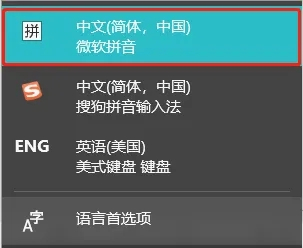
2. 次に、Windows 設定を入力し、時間と言語のオプションをクリックします。
3. 入力後、左側の言語を直接クリックし、右側で中国語を見つけてオプションをクリックします。
4. オプションを入力した後、ページ上の [全般] オプションをクリックします。
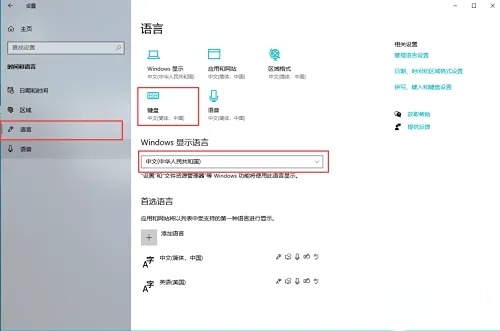
5. 一般オプション ページに入ると、選択した文字セットで繁体字中国語の文字を簡体字中国語に変換するオプションが表示されます。
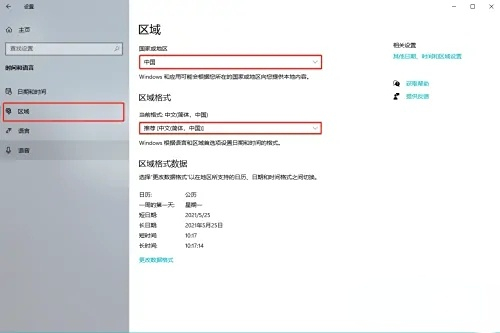
以上がwin10の入力方法を簡体字中国語に設定するの詳細内容です。詳細については、PHP 中国語 Web サイトの他の関連記事を参照してください。